Adobe Illustrator არის ვექტორული გრაფიკის რედაქტორი, რომელიც გამოიყენება სხვადასხვა სურათების შესაქმნელად და მანიპულირებისთვის. ეს პროგრამა გამოიყენება ბეჭდვის, ვებ - დიზაინისა და ელექტრონული პრეზენტაციების დიზაინის დროს.
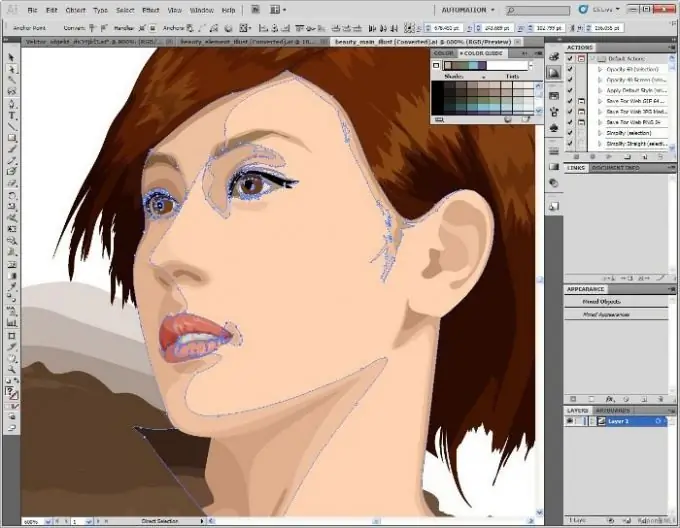
ინსტრუქციები
Ნაბიჯი 1
ილუსტრატორში სურათის ამოსაღებად, პირველ რიგში, აირჩიეთ წამყვან წერტილები და ბილიკის სეგმენტები, რომ შეძლოთ მისი რედაქტირება. ამის გაკეთება შეგიძლიათ Direct Selection და Lasso ინსტრუმენტებით. ისინი განლაგებულია პანელის პანელზე, რომელიც სტანდარტულად მდებარეობს სამუშაო ფანჯრის მარცხენა მხარეს.
ნაბიჯი 2
აირჩიეთ პირდაპირი შერჩევის ინსტრუმენტი და გადაიტანეთ, რომ განსაზღვროთ საზღვარი წამყვანის წერტილების გარშემო. აირჩიეთ დამაგრების დამატებითი წერტილები შემდეგი მეთოდით: გეჭიროთ Shift ღილაკი და გადაიტანეთ Direct Selection ინსტრუმენტი წამყვან წერტილზე, ასე რომ მაჩვენებელი ცარიელი კვადრატი უნდა გახდეს. შემდეგ დააჭირეთ შემდეგი წერტილის დასაყენებლად.
ნაბიჯი 3
გაააქტიურეთ Lasso ინსტრუმენტი, თუ გსურთ აირჩიოთ წამყვან წერტილები. შემდეგ გადაიტანეთ წამყვანის წერტილების გარშემო. თუ დამატებითი წერტილების არჩევა გჭირდებათ, დააჭირეთ ღილაკს Shift.
ნაბიჯი 4
მარშრუტის სეგმენტის შესარჩევად პირდაპირი შერჩევის ინსტრუმენტის გამოყენებით, დააჭირეთ სეგმენტის ორ პიქსელს ან გადაიტანეთ შერჩევა მის ნაწილზე.
ნაბიჯი 5
გაააქტიურეთ Lasso ინსტრუმენტი, რომ აირჩიოთ მასთან მარშრუტის ნაწილი და გადაიტანეთ სეგმენტის გარშემო. აირჩიეთ ბილიკის დამატებითი ნაწილები, გადაიტანეთ ინსტრუმენტი მათ გარშემო, ხოლო Shift ღილაკი გეჭიროთ.
ნაბიჯი 6
გაჭრა გზა ნებისმიერ წამყვან წერტილზე ან ხაზის ნებისმიერ წერტილში. შეარჩიეთ გზა და მისი ამჟამინდელი წამყვან წერტილები გამოჩნდება. აირჩიეთ მაკრატლის ინსტრუმენტი და დააჭირეთ ბილიკს, სადაც გსურთ გაჭრა, რომელიც დაამატებთ ორ ახალ წერტილს.
ნაბიჯი 7
სეგმენტის შუა გზაზე გასასვლელად, აირჩიეთ წამყვანის წერტილი, რომელზეც გსურთ მისი დაჭრა, შემდეგ გახსენით მართვის პანელი და დააჭირეთ ღილაკს Cut Path At Selected Anchor Points.






